Cách tạo một toolbar cho component của bạn
Chú ý: cách này chỉ áp dụng khi component của bạn được xây dựng trên cấu trúc MVC. Quan sát hình bên dưới để có cái nhìn rõ hơn về khái niệm toolbar trong component : Hình: minh họa 1 toolbar trong Administration/Components/Contacts Mặc định, toolbar trong Joomla sử dụng các buttons ...
Chú ý: cách này chỉ áp dụng khi component của bạn được xây dựng trên cấu trúc MVC.
Quan sát hình bên dưới để có cái nhìn rõ hơn về khái niệm toolbar trong component:
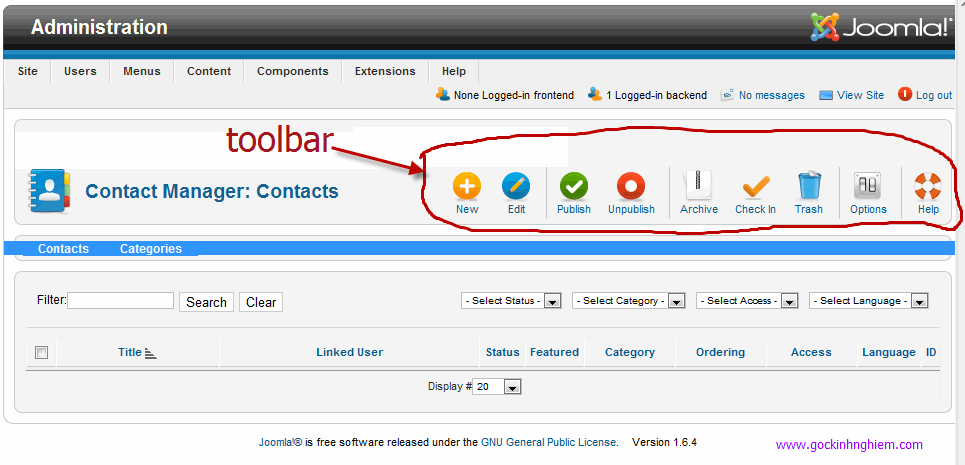
Hình: minh họa 1 toolbar trong Administration/Components/Contacts
Mặc định, toolbar trong Joomla sử dụng các buttons như là: Delete, Edit, New, Publish, Unpublish và Parameters. Để sử dụng được chúng trong component của bạn, bạn PHẢI code bên dưới trong tập tin view.html.php trong hàm display()
JToolBarHelper::title( 'your_component_view_page_title', 'generic.png' );
JToolBarHelper::deleteList(); // sẽ gọi task/function "remove" trong controller của bạn
JToolBarHelper::editListX(); // sẽ gọi task/function "edit" trong controller của bạn
JToolBarHelper::addNewX(); // sẽ gọi task/function "add" trong controller của bạn
JToolBarHelper::publishList(); //sẽ gọi task/function "publish" trong controller của bạn
JToolBarHelper::unpublishList(); // sẽ gọi task/function "unpublish" trong controller của bạn
JToolBarHelper::preferences('your_component_xml_file', 'height');
Giả sử bạn muốn thao tác trên componet có tên là Hello và được đặt ở thư mục com_hello, và code của bạn trong hàm display() sẽ trông giống như sau:
class HelloViewHellos extends JView
{
function display($tpl = null) {
global $mainframe, $option;
JToolBarHelper::title( 'Hello Component', 'generic.png' );
JToolBarHelper::deleteList();
JToolBarHelper::editListX();
JToolBarHelper::addNewX();
JToolBarHelper::publishList();
JToolBarHelper::unpublishList();
JToolBarHelper::preferences('com_hello', '500');
...
}
}
